机械师曙光16 Pro 锐龙版笔记本如何通过bios设置u盘启动
2024-04-15 08:15:01
最近有位使用机械师曙光16 Pro 锐龙版笔记本的用户想要为电脑安装系统,但是因为对电脑的不熟悉,所以不知道怎么设置u盘启动,那么机械师曙光16 Pro 锐龙版笔记本如何通过bios设置u盘启动呢?今天为大家介绍机械师曙光16 Pro 锐龙版笔记本通过bios设置u盘启动的操作教程。
机械师曙光16 Pro 锐龙版笔记本bios设置教程:
1.开机按Delete键进入BIOS主界面。
2.选择Advanced,选择SATA Configuration,OnChip SATA Type选择AHCI。如图所示:
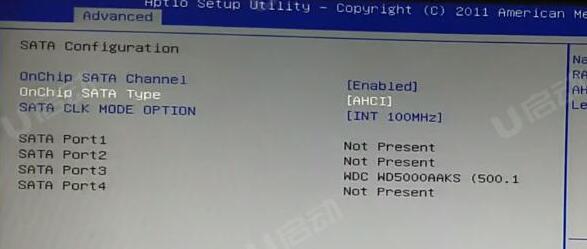
3.选择Boot,选择最底部的Hard Drive BBS,Boot Option #1选择U盘的名字。如图所示:
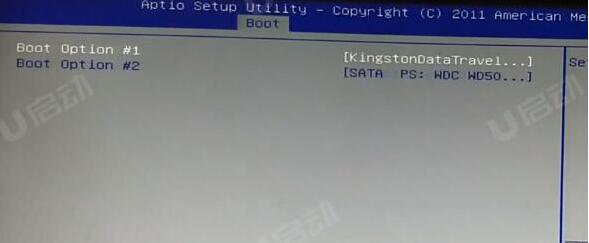
4.返回Boot Option #1选择U盘的名字或者是UEFI:U盘的名字。如图所示:
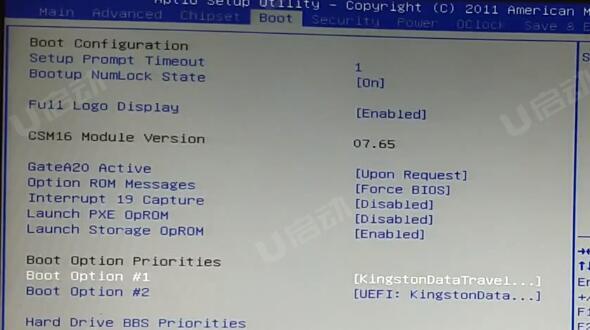
5.按F4进行保存,重启电脑后就会进入pe系统。
关于机械师曙光16 Pro 锐龙版笔记本通过bios设置u盘启动的操作教程就为用户们详细分享到这里了,如果用户们感兴趣,可以参考上述方法步骤进行设置哦,希望本篇教程能够帮到大家,更多精彩教程请关注u启动官方网站。
本文由U启动编辑发表。转载此文章须经U启动同意,并请附上出处(U启动)及本页链接。
原文链接:http://www.uqidong.com/szjc/16838.html
原文链接:http://www.uqidong.com/szjc/16838.html
ThinkPad E16 2023 锐龙版笔记本重装win7系统教程
ThinkPad E16 2023 锐龙版笔记本搭载了amd ryzen 5 7000系列处理器以及发烧级独立显卡,今天为大家分享Thin...
- [2024-04-15]msi微星雷影17笔记本如何通过bios设置u盘启动
- [2024-04-15]机械师曙光16 Pro 锐龙版笔记本如何通过bios设置
- [2024-04-14]ThinkBook 16p 2022 锐龙版笔记本重装win10系统教程
- [2024-04-14]惠普ProBook 440 G10笔记本使用u启动u盘安装win11系统
- [2024-04-13]ROG 枪神7 超竞版笔记本如何通过bios设置u盘启动
- [2024-04-13]神舟战神Z7-RA笔记本使用u启动u盘重装win7系统教程
- [2024-04-13]ThinkBook 14+ 2023 锐龙版笔记本怎么通过bios设置u盘
U盘工具下载推荐
更多>>-
 万能u盘启动盘制作工具
[2023-02-27]
万能u盘启动盘制作工具
[2023-02-27]
-
 windows系统安装工具
[2022-09-01]
windows系统安装工具
[2022-09-01]
-
 纯净版u盘启动盘制作工具
[2022-09-01]
纯净版u盘启动盘制作工具
[2022-09-01]
-
 win7系统重装软件
[2022-04-27]
win7系统重装软件
[2022-04-27]
Copyright © 2010-2016 www.uqidong.com u启动 版权所有 闽ICP备16007296号 意见建议:service@uqidong.com
 ThinkPad E16 2023 锐龙版笔记本重装
ThinkPad E16 2023 锐龙版笔记本重装
 联想小新16 锐龙版 2024款笔记本安
联想小新16 锐龙版 2024款笔记本安
 win7pe启动盘制作软件
win7pe启动盘制作软件
 u启动win 8pe系统维护工具箱_6.3免费
u启动win 8pe系统维护工具箱_6.3免费
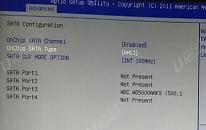 msi微星雷影17笔记本如何通过bio
msi微星雷影17笔记本如何通过bio
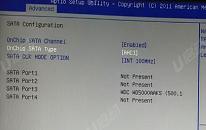 机械师曙光16 Pro 锐龙版笔记本如
机械师曙光16 Pro 锐龙版笔记本如
 联想昭阳 K4e 11代酷睿版笔记本安
联想昭阳 K4e 11代酷睿版笔记本安
 win10怎么安装视频教学
win10怎么安装视频教学
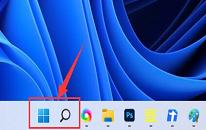 win11系统网络图标消失了怎么解决
win11系统网络图标消失了怎么解决
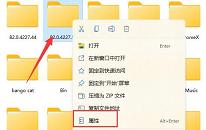 win11系统文件夹无法删除怎么解决
win11系统文件夹无法删除怎么解决

 联想win8改win7bios设置方法
联想win8改win7bios设置方法
 技嘉uefi bios如何设置ahci模式
技嘉uefi bios如何设置ahci模式
 惠普电脑uefi不识别u盘怎么办
惠普电脑uefi不识别u盘怎么办
 win8改win7如何设置bios
win8改win7如何设置bios
 bios没有usb启动项如何是好
bios没有usb启动项如何是好
 详析bios设置显存操作过程
详析bios设置显存操作过程
 修改bios让电脑待机不死机
修改bios让电脑待机不死机